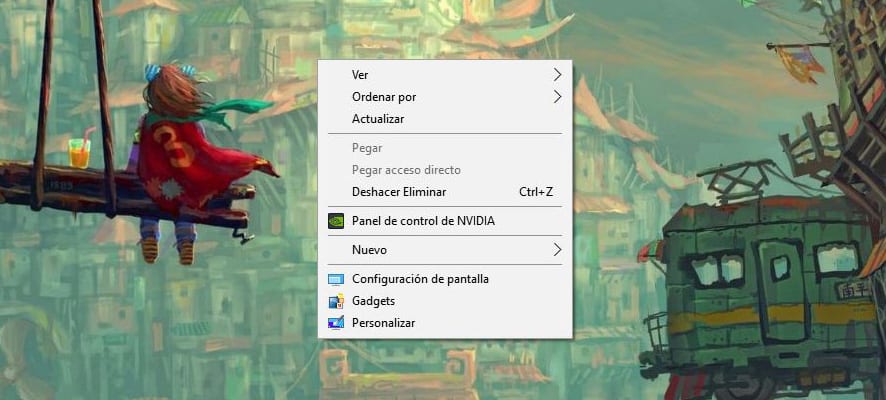
Au fur et à mesure que nous installons plus de programmes sur notre PC, tout cela a tendance à apparaître différentes options dans le menu contextuel pour décompresser les fichiers ZIP, ouvrez un certain programme ou utilisez une fonctionnalité spéciale de l'un de ceux que nous avons installés.
Sûrement au fil des mois, ce menu contextuel se remplit de plus d'options, ce qui ralentit le temps de trouver celui souhaité en passant de l'un à l'autre avec le pointeur de la souris. Avec un programme tiers, nous avons la possibilité de modifier les options de ce menu contextuel, alors passons à la connaissance.
Comment modifier les options du menu contextuel
- La première chose que nous allons installer est Right Click Enhancer, une petite application compatible avec toutes les versions de Windows. Nous le téléchargeons d'ici
- La nous installons et nous avons lancé
- Tout d'abord, nous allons «Langue»Dans les onglets pour choisir« espagnol »pour que tout soit plus facile pour nous
- Nous allons "Clic droit Tweaker«
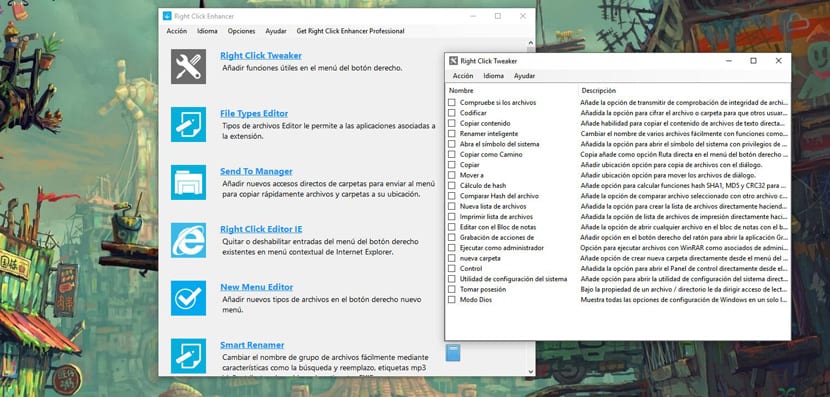
- D'ici nous pouvons faire une bonne variété de modifications comment ajouter un encodage, copier du contenu, ouvrir une invite de commande, enregistrer des actions, exécuter en tant qu'administrateur, un nouveau dossier et même le mode Dieu parmi beaucoup d'autres
- Nous sélectionnons ceux que nous voulons et nous les aurons actifs
La version payante est celui qui nous permet d'éliminer les entrées que nous voulons dans le menu contextuel, mais si nous ne voulons pas payer nous pouvons aller à CCleaner.
Comment supprimer les entrées indésirables dans le menu contextuel
- Nous téléchargeons y nous exécutons l'installateur par CCleaner
- Nous avons commencé Ccleaner
- Allons à Outils o Outils
- Cliquez sur Démarrage ou Accueil
- Maintenant nous voyons trois onglets, nous sélectionnons le troisième dans le menu contextuel ou le menu contextuel
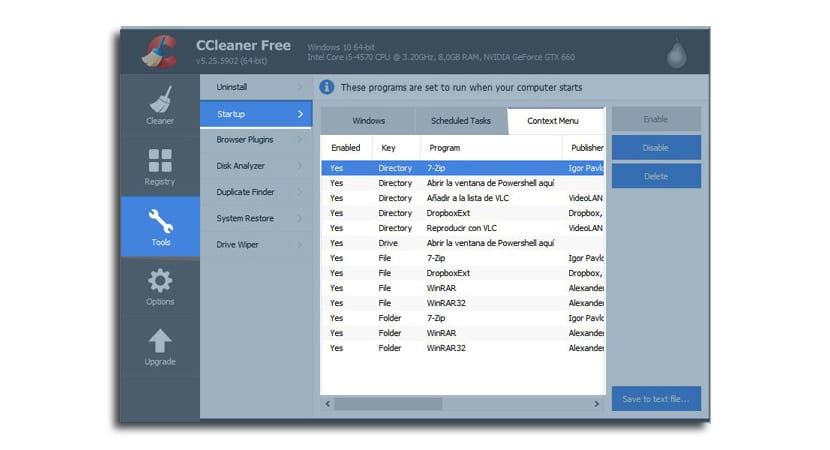
- Nous pouvons sélectionnez-en un et choisissez l'option Activez, désactivez et supprimez. Il est recommandé d'essayer de les désactiver, et plus tard, si vous constatez que vous ne les avez pas utilisés depuis un certain temps, supprimez-les enfin
Un CCleaner qui continue de démontrer son grande polyvalence pour nous offrir la meilleure expérience pour garder notre système propre, dans ce cas les entrées du menu contextuel.